
41페이지의 "시트와 시트 내용 재구성하기"
시트
이름 지정
42페이지의 "시트 이름 변경하기"
시트
추가 및 삭제하기
다음과
같은 방법으로 시트를 생성하고 제거합니다.
새로운
시트를 추가하려면 도구 막대에서 시트 버튼을 클릭합니다. 삽입 > 시트를 선택할
m
수도
있습니다.
미리
정의된 표를 포함한 새로운 시트가 시트 패널 하단에 추가됩니다. 시트를 시트
패널의
새로운 위치로 드래그하여 이동할 수 있습니다.
시트를
추가하면, Numbers가 기본 이름을 지정하지만 42페이지의 "시트 이름
변경하기
"에서 설명한 것처럼 이름을 변경할 수 있습니다.
시트를
복사하려면 다음 중 하나를 수행합니다.
m
복사할
시트를 시트 패널에서 원하는 위치로 Option-드래그합니다.
Â
편집
> 복제하기를 사용하여 복사본을 생성하면, 복사본이 선택된 시트 다음으로 즉시
Â
삽입됩니다
.
시트
패널에서 복사할 시트를 선택하고 편집 > 베껴두기를 선택하고, 복사본을 배치할
Â
다음의
시트를 선택하고 편집 > 붙이기를 선택합니다.
시트와
시트 내용을 삭제하려면, 시트 패널에서 선택하고 Delete 키를 누릅니다.
m
시트와
시트 내용 재구성하기
시트
패널에서 시트를 이동하고 표와 차트를 재배열합니다. 한 시트에서 다른 시트로 표와
차트를
이동할 수도 있습니다.
시트
패널에서의 표와 차트 재배열은 시트 캔버스에서의 위치에 영향을 주지 않습니다.
시트
패널에서, 예를 들어, 차트를 분리되어 나온 표 옆에 배치하거나 작업할 순서대로
표를
나열하려고 합니다. 하지만 시트 캔버스에서는 이들 대상체를 다른 순서(예를 들어
프린트하기
위해 스프레드시트 레이아웃을 지정할 때)로 표시하려 합니다.
다음과
같은 방법으로 시트 패널에서 시트를 재구성합니다.
시트를
이동하려면 시트를 선택하고 패널에서 새로운 위치로 드래그합니다. 드래그하면
m
시트가
이동합니다.
여러
시트를 선택하고 그룹으로 이동할 수도 있습니다.
시트를
복사(또는 오려두기)하여 붙이려면, 편집 > 오려두기 또는 편집 > 베껴두기를
m
선택하고
, 이동하려는 시트를 배치할 시트를 선택하고 편집 > 붙이기를 선택합니다.
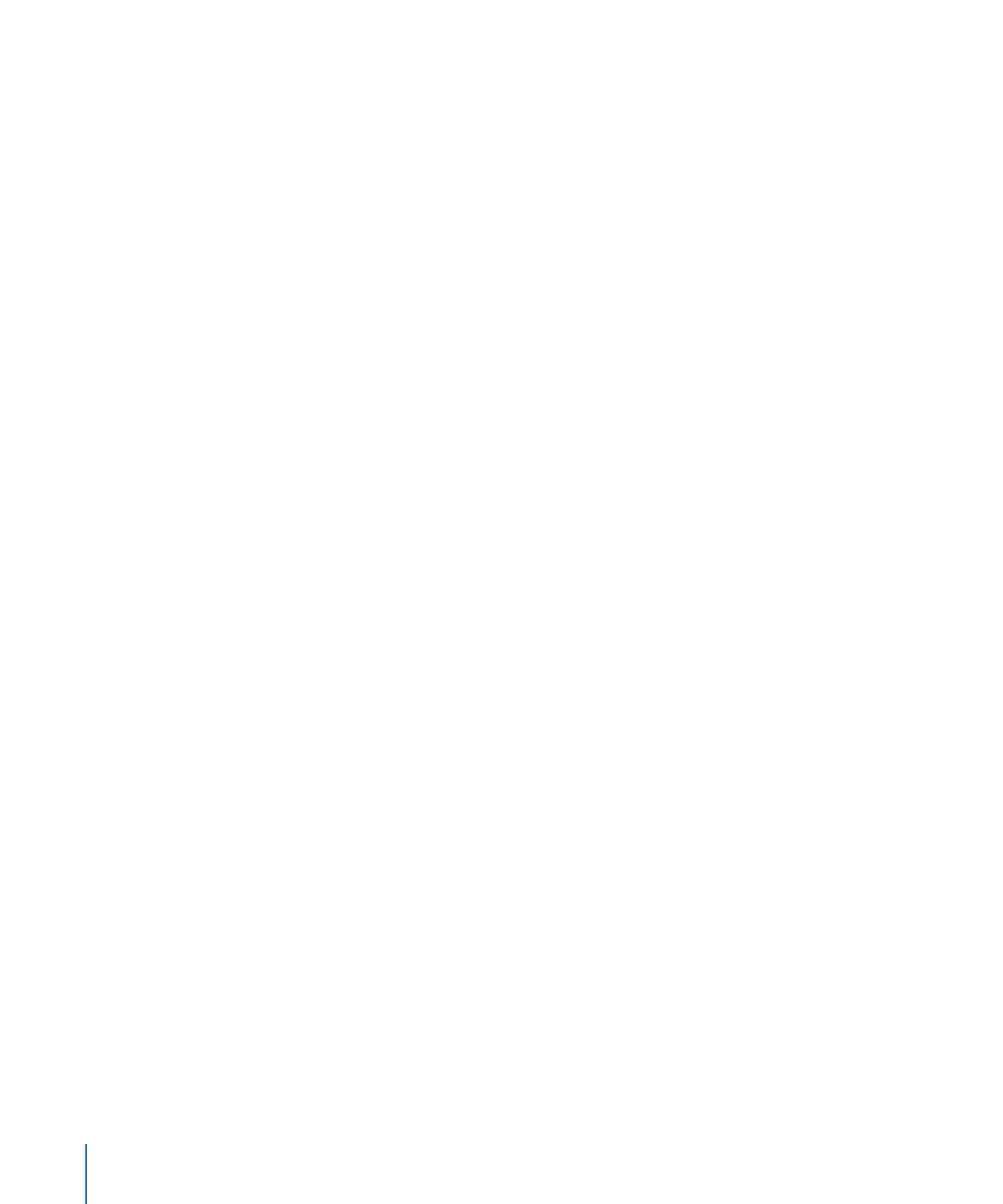
시트와
연관된 하나 이상의 표와 차트를 이동하려면, 선택하고 같은 시트의 새로운 위치나
m
다른
시트로 드래그합니다.
오려두기
/붙이기 또는 베껴두기/붙이기 동작을 사용하여 패널에서 표와 차트를
이동할
수도 있습니다.
스프레드시트의
한 시트 내에서 대상체를 이동하려면, 선택하고 다른 위치로
드래그하거나
오려두기/붙이기 또는 베껴두기/붙이기 동작을 사용합니다. PDF 생성 또는
프린트를
위해 특정 페이지에 대상체를 두려면, 4페이지의 "시트를 페이지로 나누기"의
지침을
따르십시오.
시트